Що таке розсилки?
Розсилки - це разові кампанії, які ви розробляєте, плануєте та надсилаєте через чат або електронну пошту. Вони дозволяють вам проактивно звертатися до сегментованих аудиторій, таких як клієнти, ліди чи відвідувачі веб-сайту.
Коли використовувати розсилки?
- Анонсування нових функцій продукту або новин компанії
- Просування сезонних знижок, розпродажів чи заходів
- Обмін важливими оновленнями або нагадуваннями з вибраними групами користувачів
- Надсилання інформаційних бюлетенів або освітнього контенту
- Підтримка лідів та повторне залучення неактивних користувачів
Думайте про розсилки як про «разові» кампанії, які ви ініціюєте самостійно, щоб цілеспрямовано та своєчасно залучати свою аудиторію.
Як створювати та надсилати розсилки
Крок 1: Створіть нову розсилку та оберіть тип
- У розділі «Розсилки» натисніть кнопку «Додати розсилку» у верхньому правому куті.
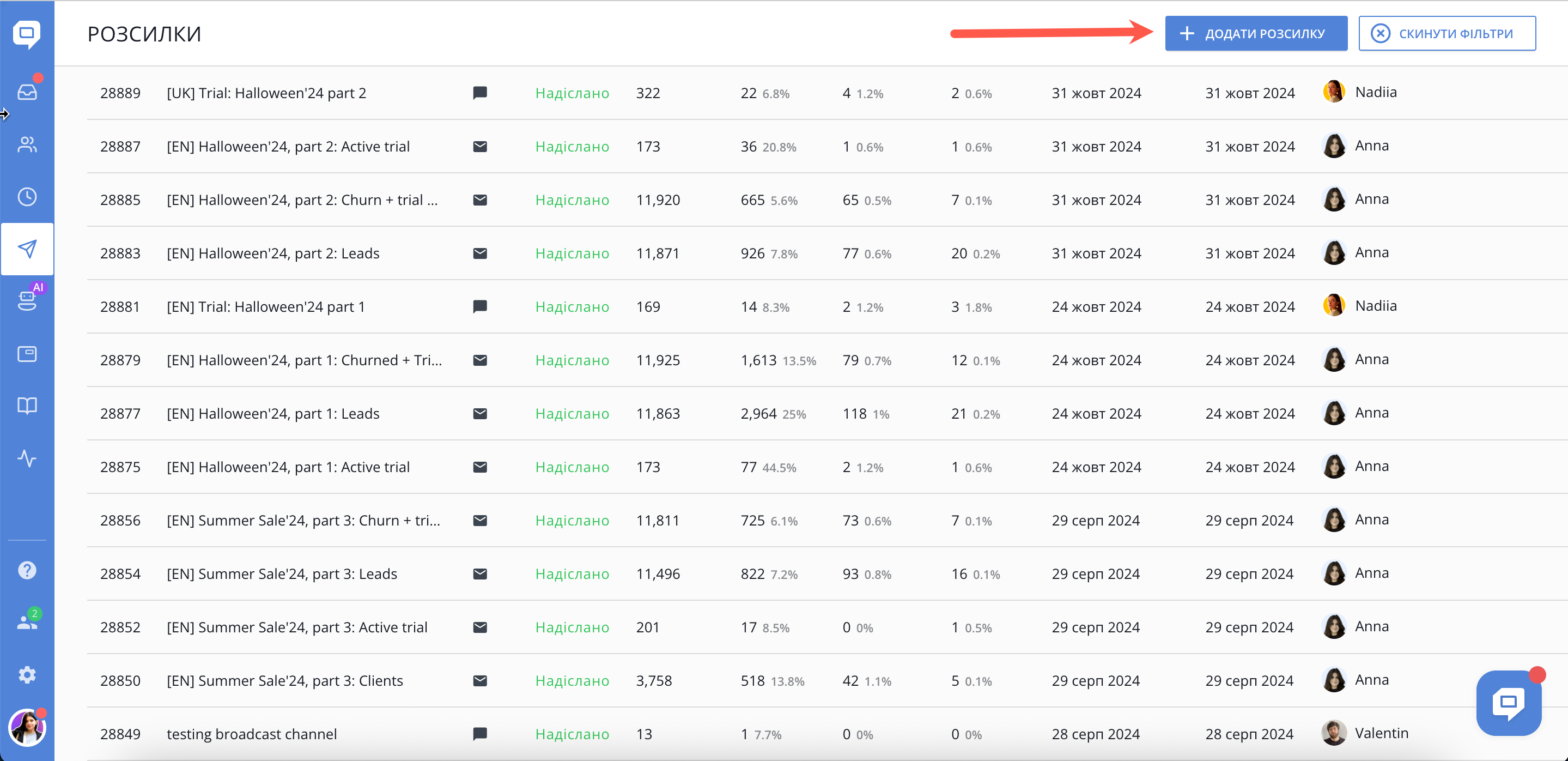
-
З'явиться спливаюче вікно з проханням вибрати тип повідомлення, яке ви хочете відправити:
-
Чат: надішліть повідомлення в чаті автентифікованим користувачам або відвідувачам, які зараз знаходяться в мережі. Воно також може бути відправлено у мобільному SDK. Ідеально підходить для оголошень в реальному часі, новин та термінових повідомлень.
-
Електронна пошта: зробіть розсилку електронною поштою автентифікованим користувачам або офлайн-контактам. Ідеально підходить для поширення новин про продукти, оновлень та важливих повідомлень безпосередньо у поштові скриньки.
-
- Виберіть потрібний тип, щоб продовжити створення розсилки в чаті або електронною поштою.
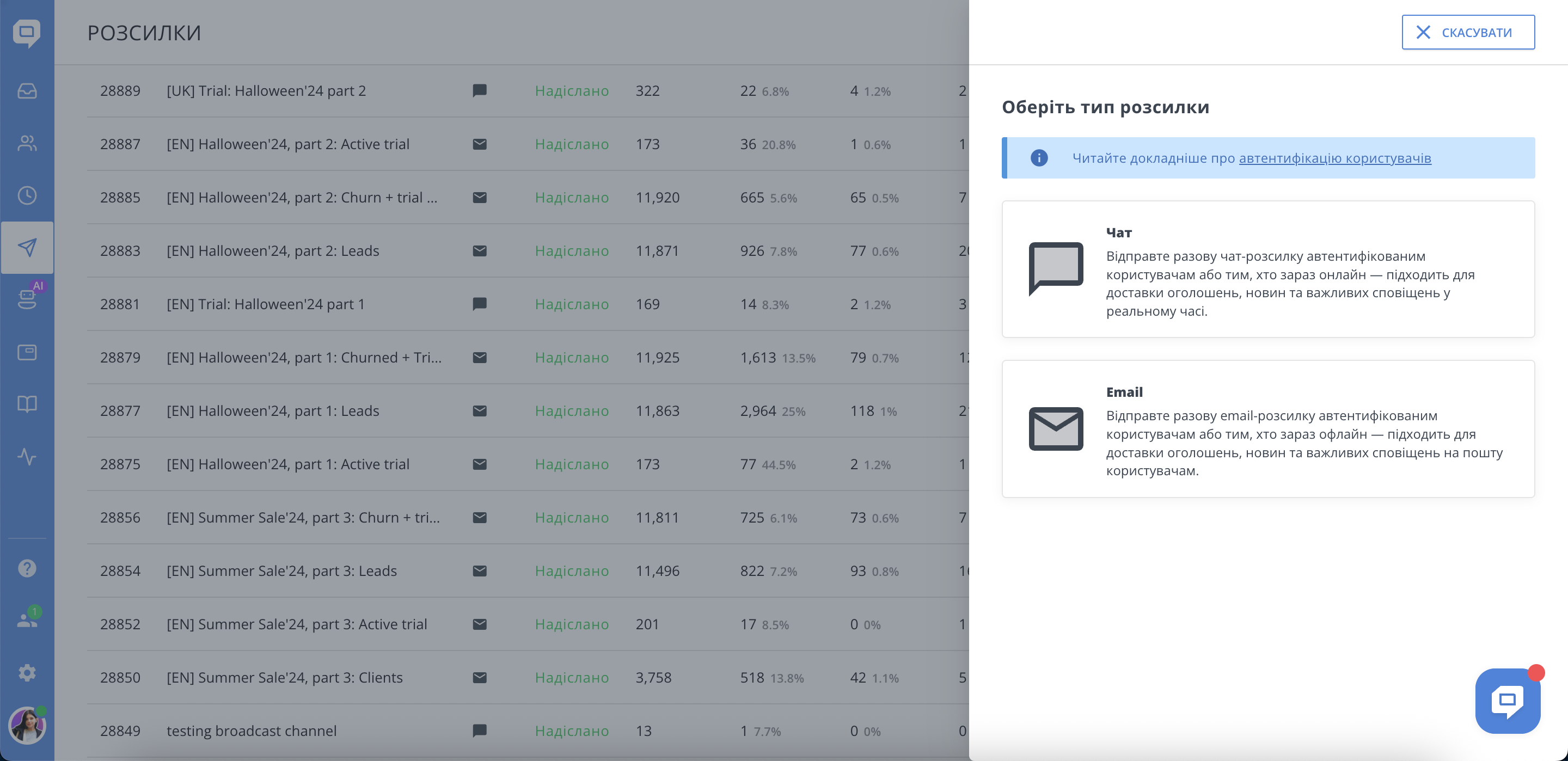
Крок 2: Загальні налаштування
- Назва розсилки: Введіть зрозумілу, описову назву для вашої розсилки (наприклад, "тест"). Це допоможе вам ідентифікувати її пізніше.
- Відправник: Виберіть адресу електронної пошти відправника. Ви можете вибрати між адресою електронної пошти, згенерованою HelpCrunch за умовчанням для кожного члена команди, або власною адресою.
- Отримати відповідь: Це поле показує, куди надсилатимуться відповіді від одержувачів (наприклад, HelpCrunch Inbox). У разі використання власних доменів електронної пошти відповідь може бути доставлена або на HelpCrunch Inbox, або на вашу власну адресу електронної пошти.
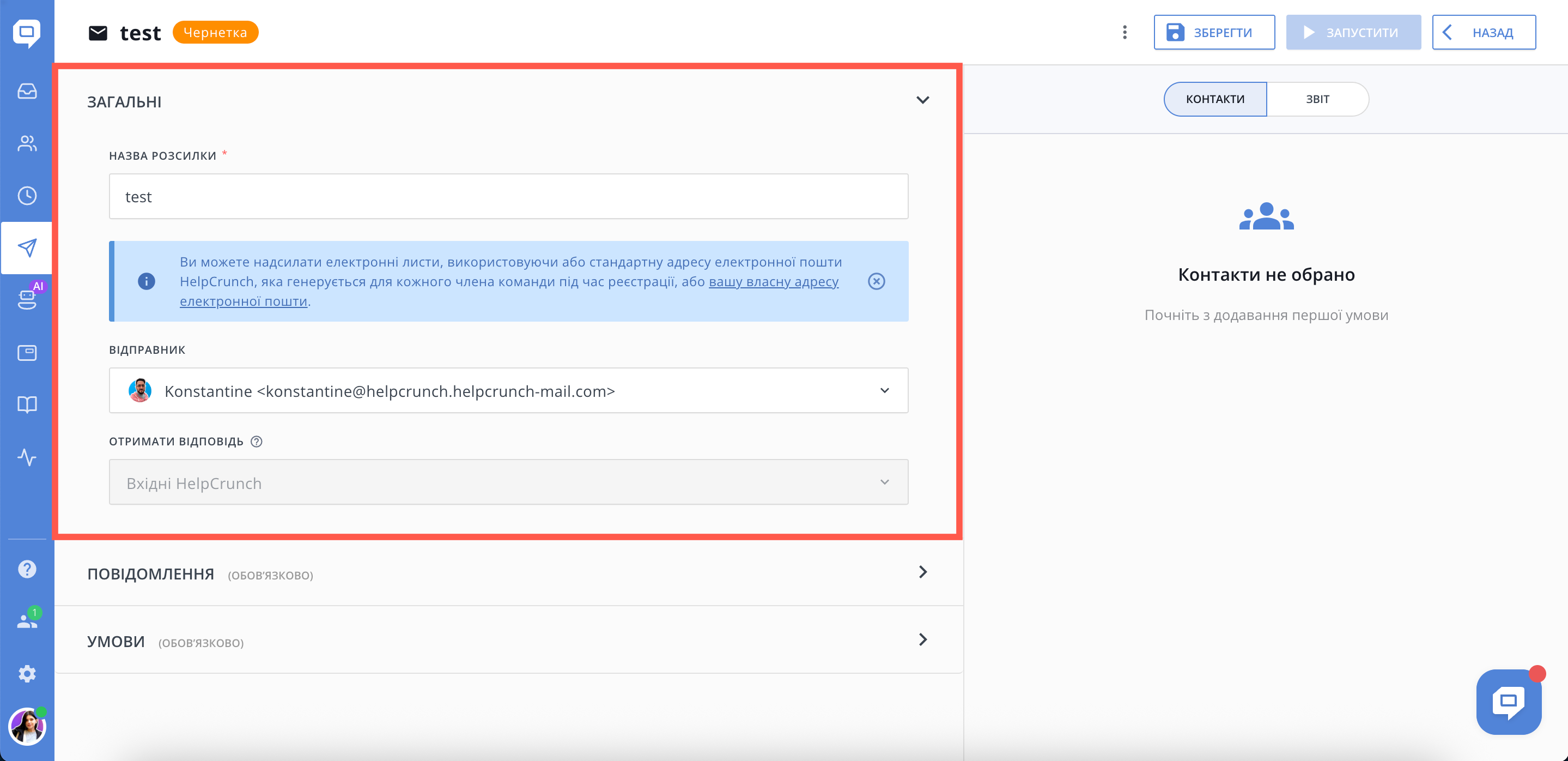
Крок 3: Створіть повідомлення
- Тема: Напишіть тему листа. Ви можете використовувати динамічні заповнювачі, щоб персоналізувати тему, наприклад
{first_name, "друже"}, що вставляє ім'я одержувача або за замовчуванням "друже", якщо ім'я недоступне.
Приклад:Привіт {first_name, "друже"}, давно не спілкувалися -
Текст повідомлення: Ви можете вибрати один із наших готових шаблонів повідомлень або створити та зберегти свої власні шаблони.
Використовуйте редактор форматованого тексту для створення вмісту вашого електронного листа. Ви можете:-
Форматувати текст (жирний, курсив, підкреслення, кольори)
-
Вставляти списки, посилання, зображення та таблиці
-
Використовувати динамічні заповнювачі для персоналізації тексту повідомлення
-
Попередній перегляд макету електронного листа
-
Вставляти емодзі для більш доброзичливого тону
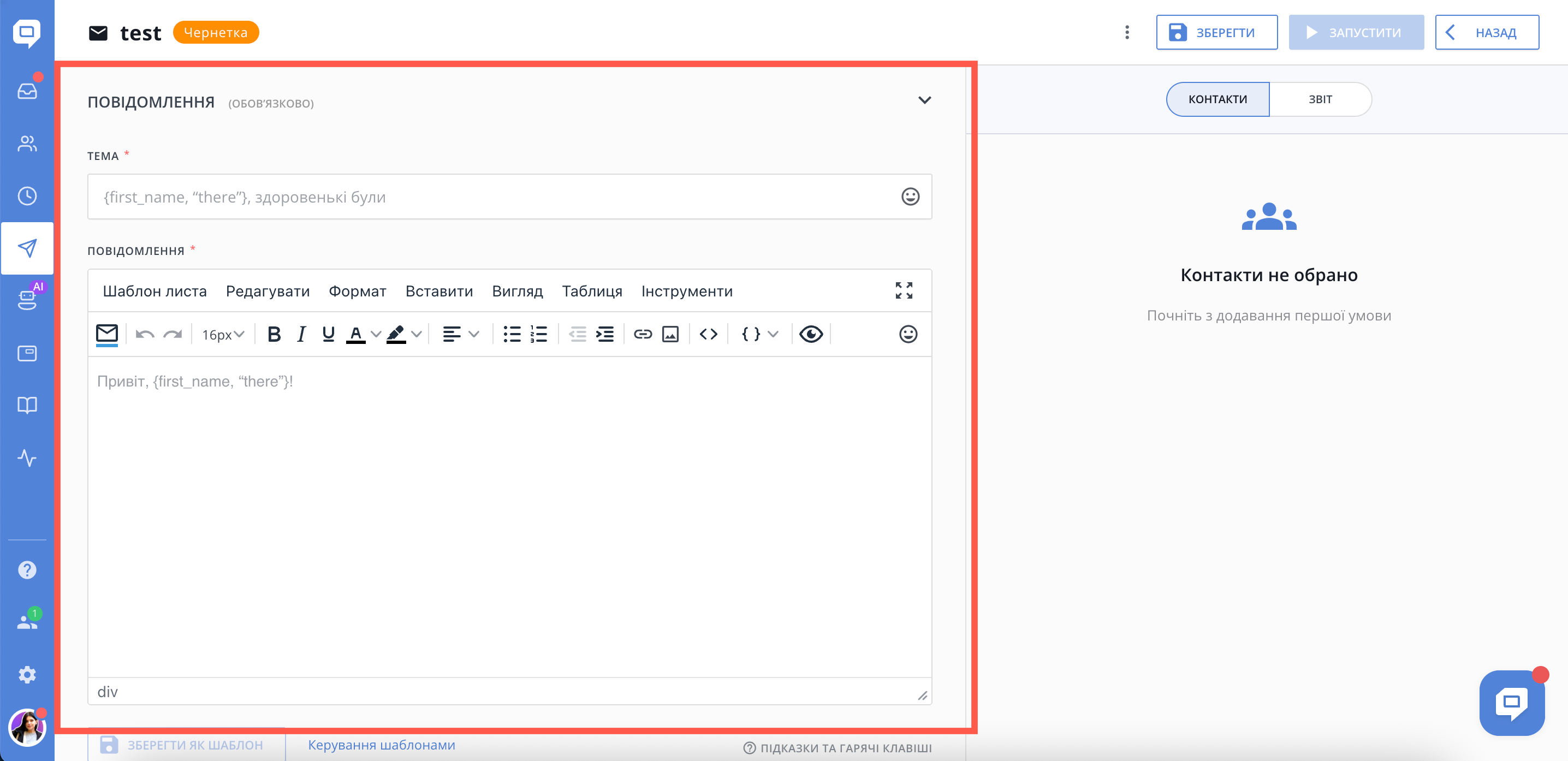
-
Крок 4: Визначте умови (сегментація аудиторії)
- Використовуйте панель умов вибору одержувачів. Це обов'язковий крок для вказівки того, хто отримуватиме розсилку.
-
Ви можете додати кілька умов фільтрації на основі інформації про користувача, наприклад:
-
ID користувача
-
Ім'я
-
Email
-
- Інтерфейс відображає, скільки контактів зараз відповідають вибраним критеріям.
- Ви можете зберігати та завантажувати сегменти для повторного використання у майбутньому.
- Повідомлення буде негайно надіслано як одноразову розсилку всім користувачам, які відповідають цим умовам.
- Розсилка надсилається лише один раз кожному користувачеві, що запобігає повторним надсиланням одному й тому ж одержувачу.
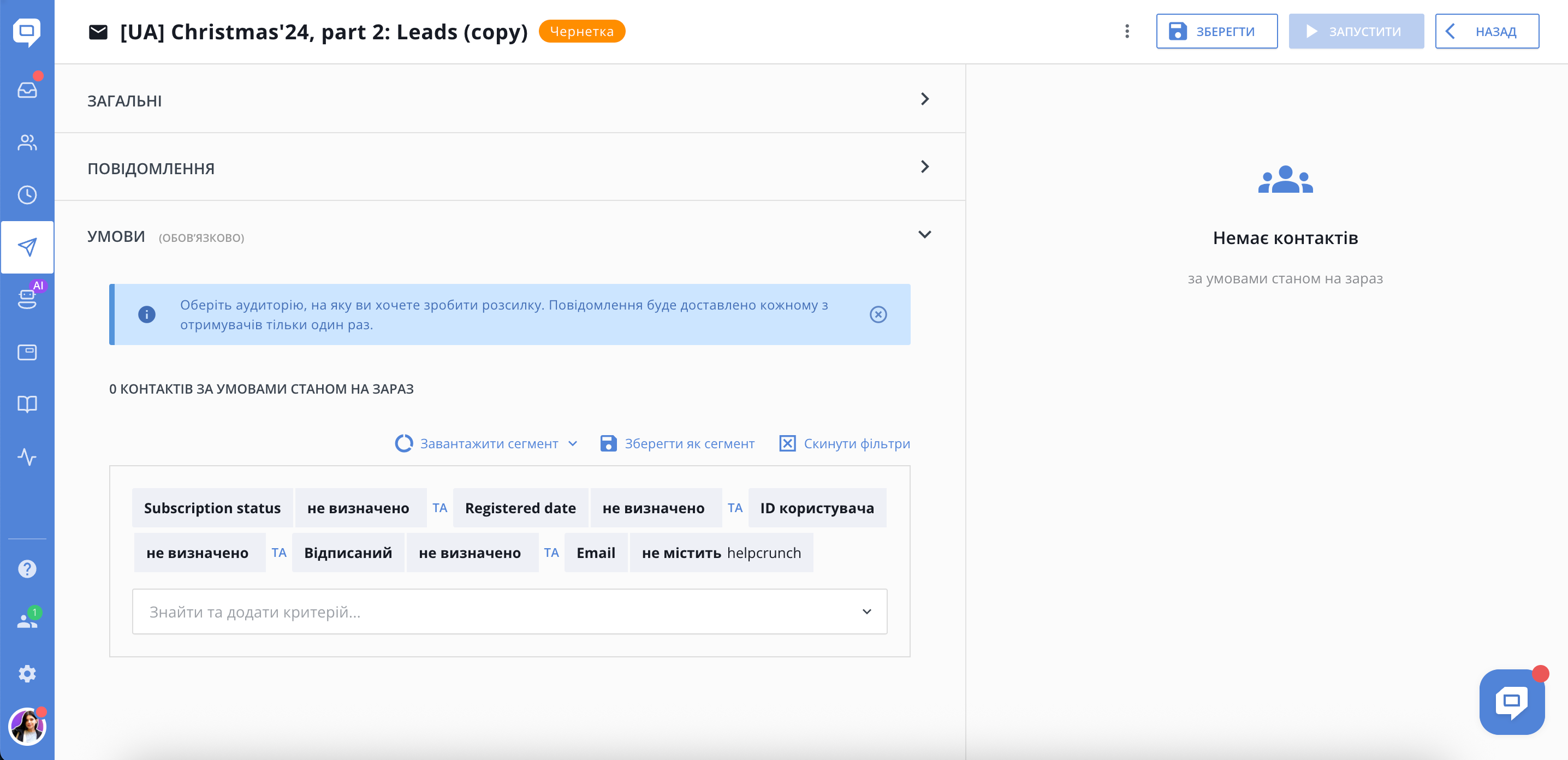
Якщо ця функція включена, ви також можете відправляти атрибути користувача зі свого сайту або додатку в HelpCrunch. Це дозволяє легко фільтрувати контакти та надсилати користувачам повідомлення на основі певних критеріїв, які ви визначаєте для свого бізнесу.
Крок 5: Збережіть повідомлення вручну, надішліть тестовий лист та запустіть
Перед запуском для всієї аудиторії рекомендується надіслати тестовий лист (для розсилки електронною поштою) для перевірки форматування, посилань та персоналізації.
Щоб надіслати тест самому собі, перейдіть на вкладку «Умови» та додайте правило:
Email - Дорівнює - Ваша_адреса_електронної_пошти
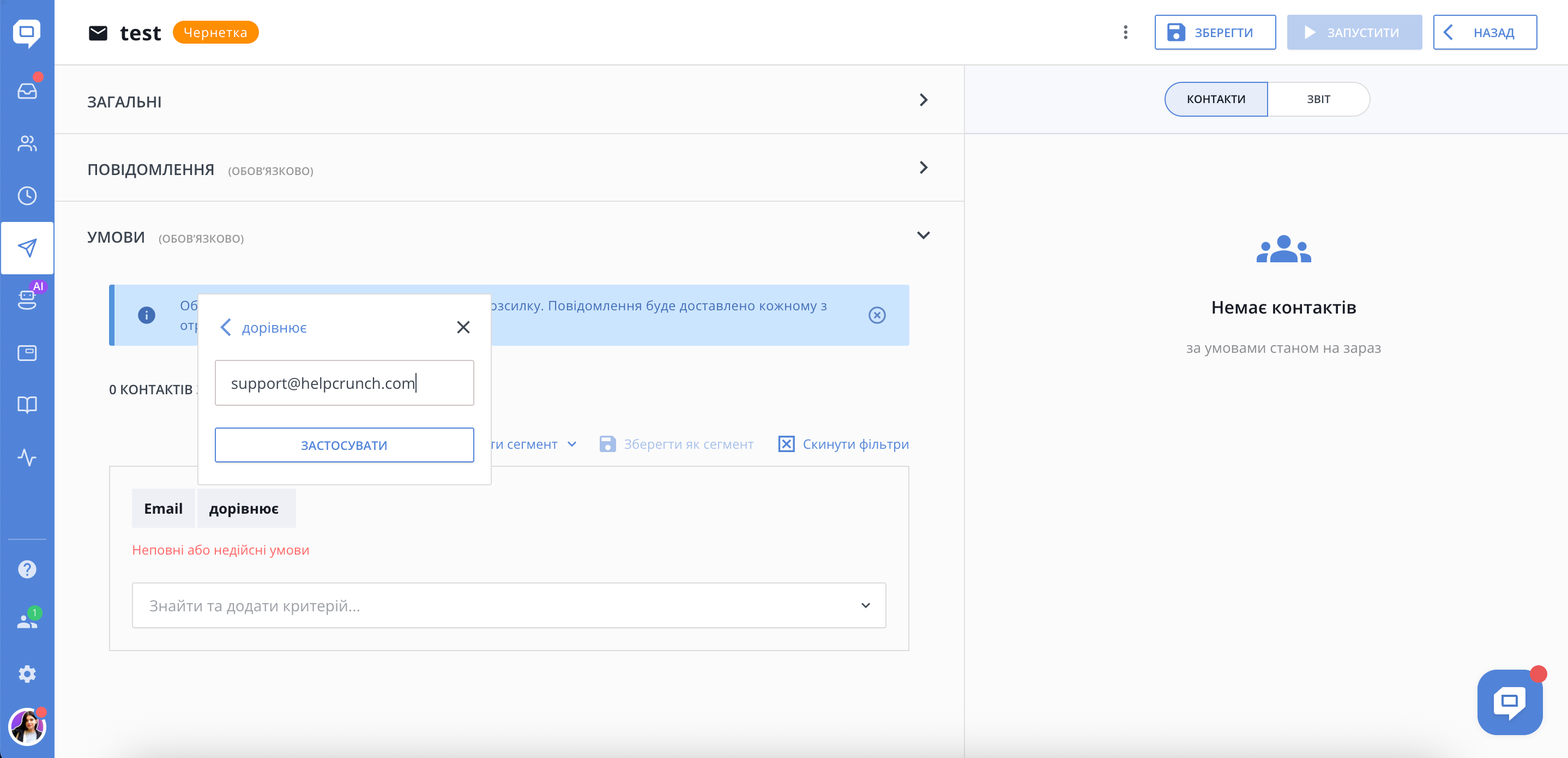
Крок 6: Відстежуйте ефективність кампанії за допомогою показників звітів
Після запуску вашої розсилки використовуйте вкладку «Звіт», щоб відстежувати, як ваша аудиторія взаємодіє з вашим повідомленням. Ключові показники включають:
- Аудиторія (надіслано): загальна кількість контактів, які отримали ваше повідомлення, на основі вибраних вами умов.
- Відкрили: кількість та відсоток одержувачів, які відкрили ваш електронний лист або переглянули ваше повідомлення в чаті, що показує початкову залученість.
- Клікнули: скільки одержувачів натиснули на посилання або кнопки у повідомленні, що свідчить про активний інтерес.
- Відповіли: кількість та відсоток одержувачів, які відповіли на ваше повідомлення. Корисно для вимірювання прямої взаємодії та розпочатих розмов.
- Неуспішні: кількість повідомлень, які не вдалося доставити через недійсні адреси електронної пошти, повернення (bounced) або інші проблеми з доставкою.
- Відписалися: скільки одержувачів вирішили відписатися після отримання вашого повідомлення, що допомагає вам оцінити настрої аудиторії та підтримувати актуальний список контактів.
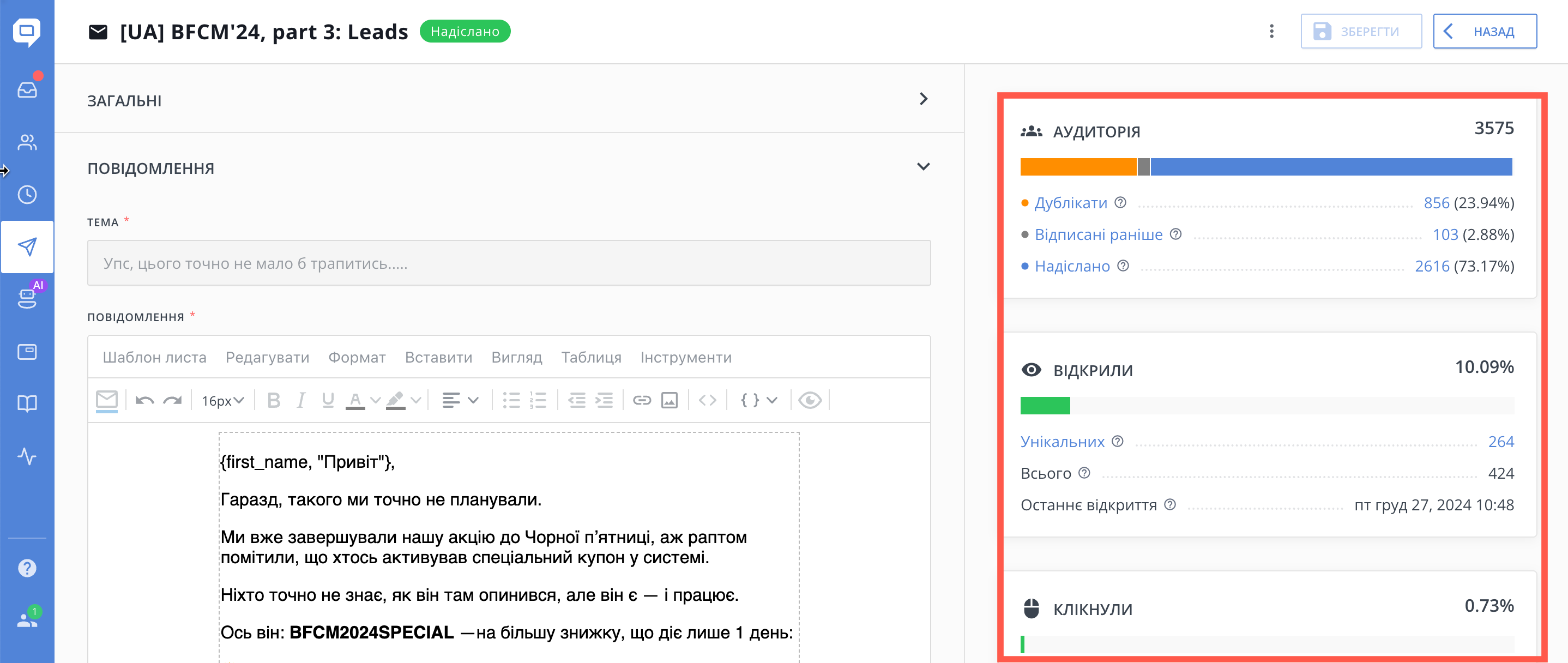
Регулярний перегляд цих показників допоможе вам оптимізувати майбутні розсилки для кращого націлення, контенту та результатів.
Поради щодо успішного проведення розсилок
- Ретельно сегментуйте свою аудиторію для максимальної релевантності.
- Повідомлення мають бути лаконічними та зосередженими на чіткій меті.
- Використовуйте переконливі кнопки заклику до дії для підвищення залученості.
- Уникайте спаму користувачів, обмежуючи частоту та поважаючи переваги.
- Слідкуйте за результатами розсилки, щоб покращити націлення та повідомлення.
Розсилка дозволяє вашій команді запускати своєчасні та актуальні кампанії, які зміцнюють взаємодію з клієнтами та дають результати – і все це без складних налаштувань автоматизації.
Див. також: